Hur man konverterar handskrift till text med Samsung Notes

Om du letar efter ett uppfriskande alternativ till det traditionella tangentbordet på skärmen, erbjuder Samsung Galaxy S23 Ultra en utmärkt lösning. Med
En viktig metod för att identifiera exakt vilka tjänster som körs på ditt nätverk är att utföra en portskanning. Att köra en portskanning kan ge dig en korrekt översikt över attackytan på din dator och ditt nätverk. I vissa fall kan du upptäcka att du har tjänster igång som du kanske inte hade förväntat dig.
Transmission Control Protocol, eller TCP, är en standard som tillåter anslutningar mellan datorer över ett nätverk. TCP använder en trevägshandskakning för att öppna en anslutning som sedan förblir öppen tills den antingen tar slut eller att anslutningen stängs. Detta betyder inte att anslutningen alltid sänder data, det betyder bara att båda parter sparar anslutningsdetaljerna och omedelbart kan återuppta sändning och mottagning av data.
Nmap är standardverktyget för att utföra portskanning. Den är främst designad för att köras på Linux men det finns även Windows-versioner. Ett grafiskt gränssnitt är också tillgängligt, men kommandoradsanvändningen är fortfarande standard.
För att testa om du har Nmap installerat på en Linux-maskin, kör kommandot "nmap". Om du får en hjälpsida är den installerad och redo att köras, om du får ett felmeddelande som säger att kommandot "inte hittades" måste du installera Nmap.
Hjälpsidan är mycket tät och visar många alternativ som kan vara förvirrande. Grunderna som du behöver för att skanna TCP-portar är relativt enkla. Den grundläggande strukturen du behöver är "nmap [typ av skanning] [alternativ] {målspecifikation}".
För att skanna TCP-portar vill du använda en av två skanningstyper, TCP eller SYN. En TCP-skanning försöker göra en fullständig anslutning till varje port, vilket slutför trevägshandskakningen. En SYN-skanning missbrukar protokollet något och skickar aldrig det tredje meddelandet i trevägshandskakningen. SYN-skanningar är ofta mindre stressande på systemresurserna eftersom enheter inte behöver hålla många anslutningar öppna samtidigt eftersom anslutningarna aldrig är helt etablerade, de körs också snabbare än TCP-skanningar men de kommer att behöva rotbehörigheter. En TCP-skanning anges med "-sT"-flaggan, medan en SYN-skanning anges med "-sS".
Tips: Trevägshandskakningen är sättet som en TCP-anslutning initieras, det involverar tre meddelanden, "SYN, SYN-ACK och ACK" som skickas från klient till server, server till klient, sedan klient till server.
Alternativsektionen är helt valfri, men det finns ett antal som kan vara allmänt användbara. Du kan aktivera mer detaljerade skanningsresultat genom att öka utförligheten med "-v", du kan öka utförligheten ytterligare upp till en tredje nivå med "-vvv". Du kan köra detektering av operativsystem, versionsdetektering, skriptsökning och traceroutes genom att använda "-A"-flaggan även om detta kommer att ta lite längre tid att köra.
Du kan antingen skanna IPv4- eller IPv6-adresser åt gången, IPv4 är standard, om du vill skanna IPv6-adresser måste du använda flaggan "-6". Ibland kommer Nmap att köra en snabb ping-skanning för att avgöra vilka hots som är uppe, om detta hoppar över värdar som du vill testa kan du inaktivera det med "-Pn"-flaggan. Om du anger ett stort område kan det ta lång tid att skanna. "-T4"-flaggan kommer att köra skanningen snabbare och är osannolikt att missa något, den kan överväldiga långsamma nätverk eller enheter eftersom trafikutmatningen kommer att öka avsevärt.
Som standard kommer Nmap att skanna de 1000 mest använda portarna, du kan manuellt ställa in ett portintervall genom att använda "-p"-flaggan och sedan ange ett intervall utan mellanslag. Portintervall kan anges med kommaseparerade värden, avstavningsintervall eller en kombination av de två. Till exempel kommer flaggorna "-p22", "-p1-65535" och "-p21-25,80,139,8080" att skanna port 22, alla portar mellan 1 och 65535, och portar 21 till 25, 80, 239, och 8080 respektive. Det är också möjligt att ange flaggan "–top-ports [nummer]" istället för att skanna de vanligaste portarna i topp [antal]. Om du vill specificera alla portar kan du använda förkortningen "-p-".
Tips: Portnummer sträcker sig mellan 0 och 65535, även om 0 tekniskt sett inte kan användas.
Det sista du behöver ange är IP-adresserna för de enheter du vill testa. För att göra det, lista helt enkelt alla IP-adresser du vill skanna, de ska separeras med mellanslag och kan listas individuellt, med avstavningsintervall eller genom CIDR-notation. Till exempel, "191.168.0.1" skulle skanna den enda IP-adressen, "192.168.0.1-5" skulle skanna de fem IP-adresserna mellan 102.168.0.1 och 192.168.0.5, slutligen "192.168.0.1/24" skulle skanna alla IP-adresser mellan 192.168.0.1 och 192.168.0.255.
Det övergripande kommandot bör se ut ungefär som följande exempel: "nmap -sS -vvv -A -p- 127.0.0.1", "nmap -sS -v -p80,443,8080 192.168.0.1/24", "nmap -sS –topportar 10000 -6 ::1”
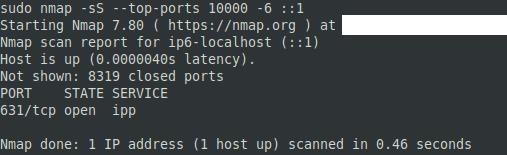
Sätt ihop argumenten som du vill använda och kör sedan kommandot.
Om du letar efter ett uppfriskande alternativ till det traditionella tangentbordet på skärmen, erbjuder Samsung Galaxy S23 Ultra en utmärkt lösning. Med
Vi visar hur du ändrar markeringsfärgen för text och textfält i Adobe Reader med denna steg-för-steg guide.
För många användare bryter 24H2-uppdateringen auto HDR. Denna guide förklarar hur du kan åtgärda detta problem.
Lär dig hur du löser ett vanligt problem där skärmen blinkar i webbläsaren Google Chrome.
Undrar du hur du integrerar ChatGPT i Microsoft Word? Denna guide visar dig exakt hur du gör det med ChatGPT för Word-tillägget i 3 enkla steg.
Om LastPass misslyckas med att ansluta till sina servrar, rensa den lokala cacheminnet, uppdatera lösenordshanteraren och inaktivera dina webbläsartillägg.
Microsoft Teams stöder för närvarande inte casting av dina möten och samtal till din TV på ett inbyggt sätt. Men du kan använda en skärmspeglingsapp.
Referenser kan göra ditt dokument mycket mer användarvänligt, organiserat och tillgängligt. Denna guide lär dig hur du skapar referenser i Word.
I den här tutoren visar vi hur du ändrar standardzoominställningen i Adobe Reader.
Upptäck hur man fixar OneDrive felkod 0x8004de88 så att du kan få din molnlagring igång igen.






